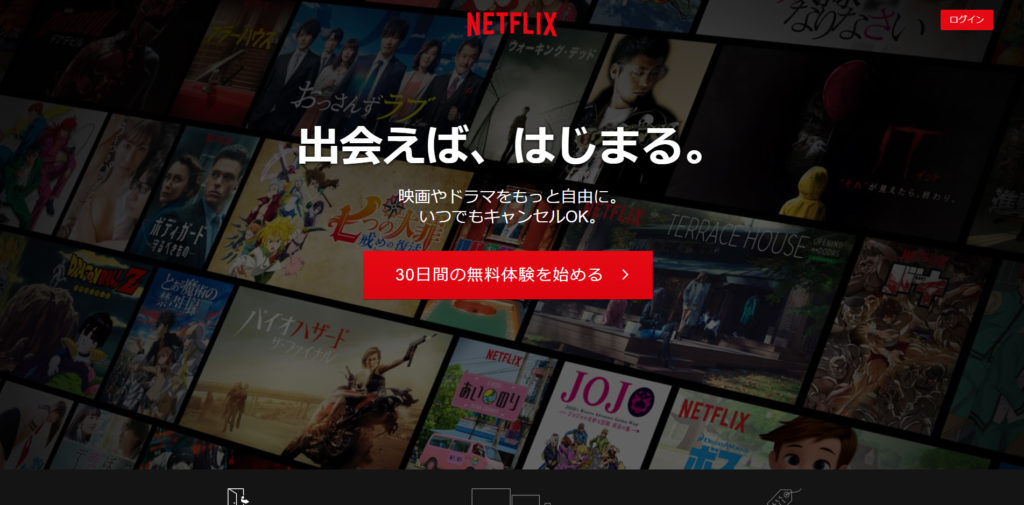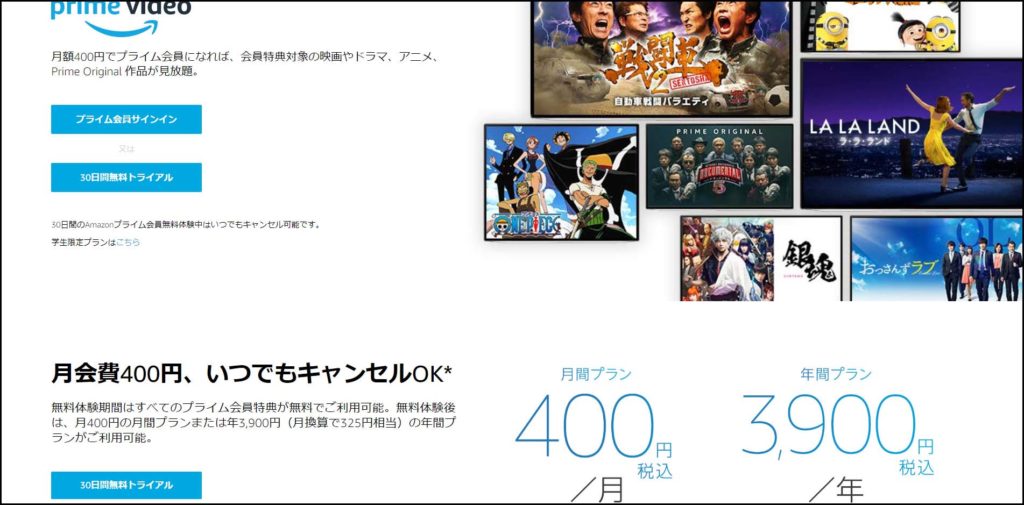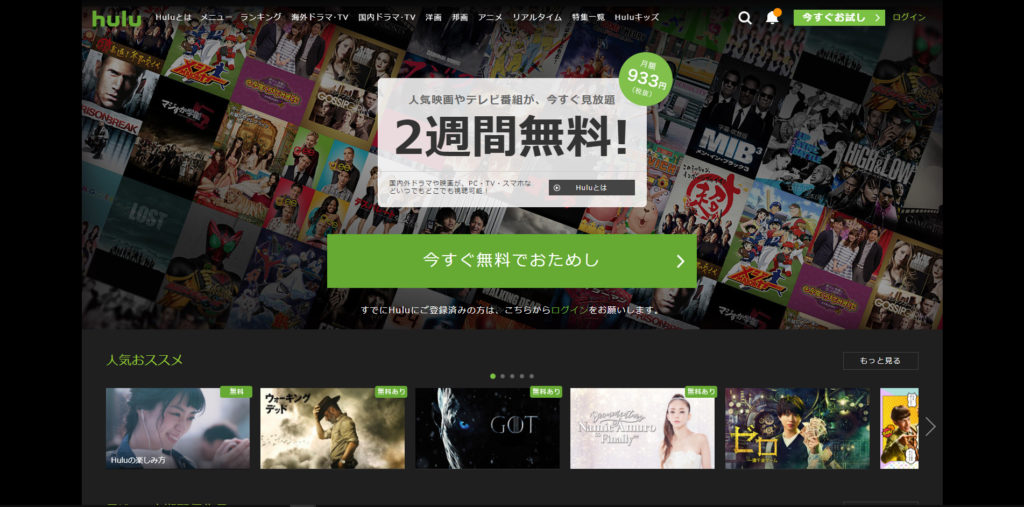
スポンサーリンク
どうも!
管理人の影吉良吉【かげよしりょうきち】です。
今回、紹介するVODサービスはHuluです。
元々、アメリカに本拠地を置く動画サービスだったのですが、
日本では日テレが買収して子会社となったため、
今ではアメリカのHuluとは別事業となっています。
そんなHuluの特徴をまとめてみました。
スポンサーリンク
Huluの料金と無料期間を比較
Huluは月額933円で動画が見放題のサービスで無料期間は14日間です。
VODサービスと比較すると、Netflix・Amazon・U-NEXTなどよりも
有利な点がありました。
| VODサービス | 月額 | 無料期間 |
| Hulu | 月額933円(税抜) | 14日間 |
| U-NEXT | 月額1,990円(税抜) | 31日間 |
| Netflix | 月額800円(税抜) | 30日間 |
| Amazonプライムビデオ | 年額3,900円(税込) | 30日間 |
| dTV | 月額500円(税抜) | 31日間 |
Huluは、1000円以内で動画が見放題なので、比較的安価に利用できるサービスです。
ただし、他のVODと比較すると無料期間が約半分の14日間となっています。
無料期間が短いのが少し残念なポイントですね。
Huluに登録したら残された時間があまりないので、
とにかくガンガン動画を見ましょう(笑)
Huluは日本テレビと提携。見逃したドラマも見れる!
Hulu最大の魅力は日テレの番組が見れることです。
日テレの関連会社ですので、ドラマやバラエティ番組の配信が魅力的です。
出かけて見れなかったドラマもHuluならば
見逃し配信があるので嬉しいポイントです。
また、メニューの【リアルタイム】を選択すれば、
最新のニュースやスポーツ番組もリアルタイムで見ることができます。
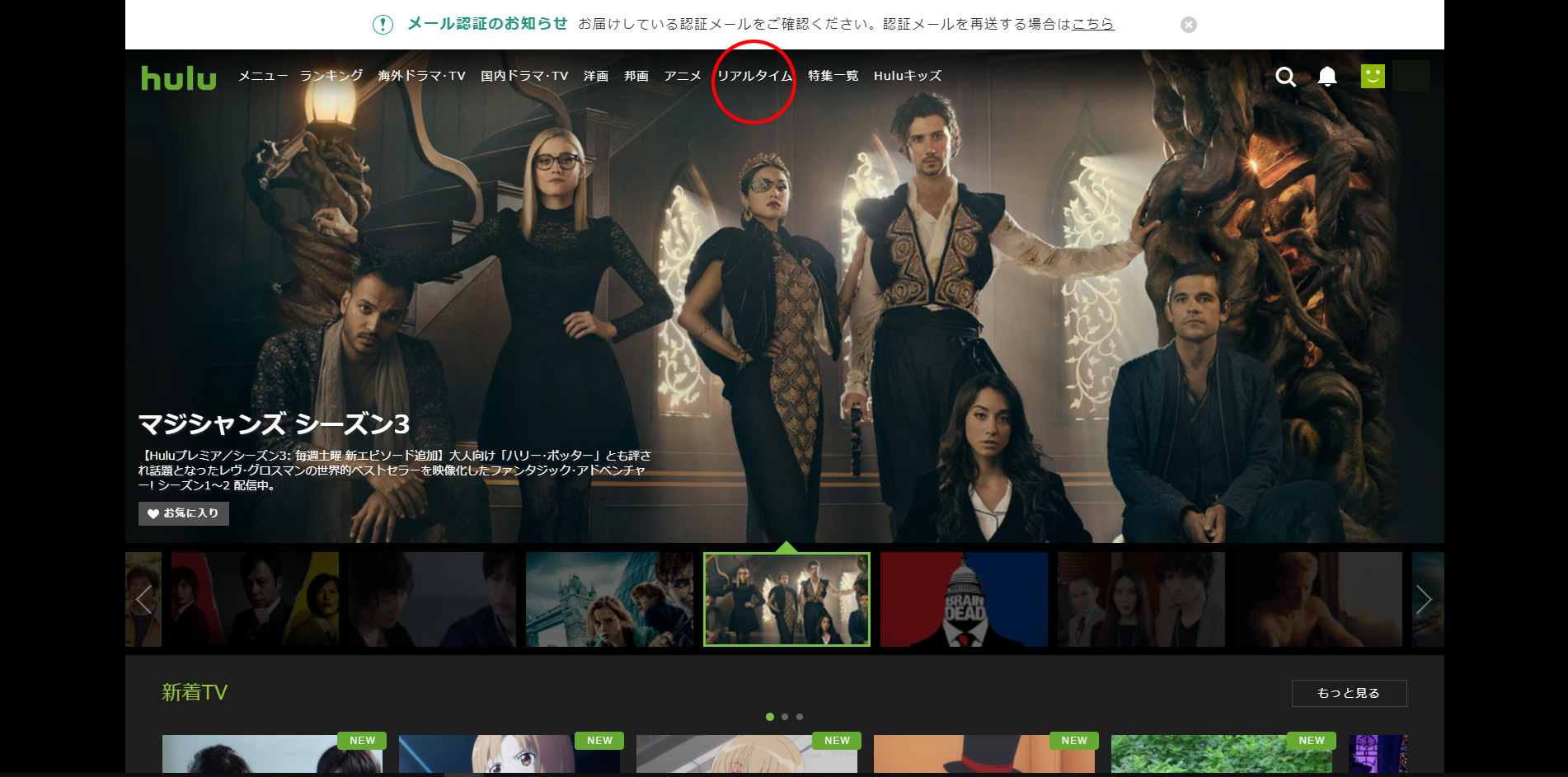
このサービスは他社にはあまりないので、テレビ局の強みだと言えます。
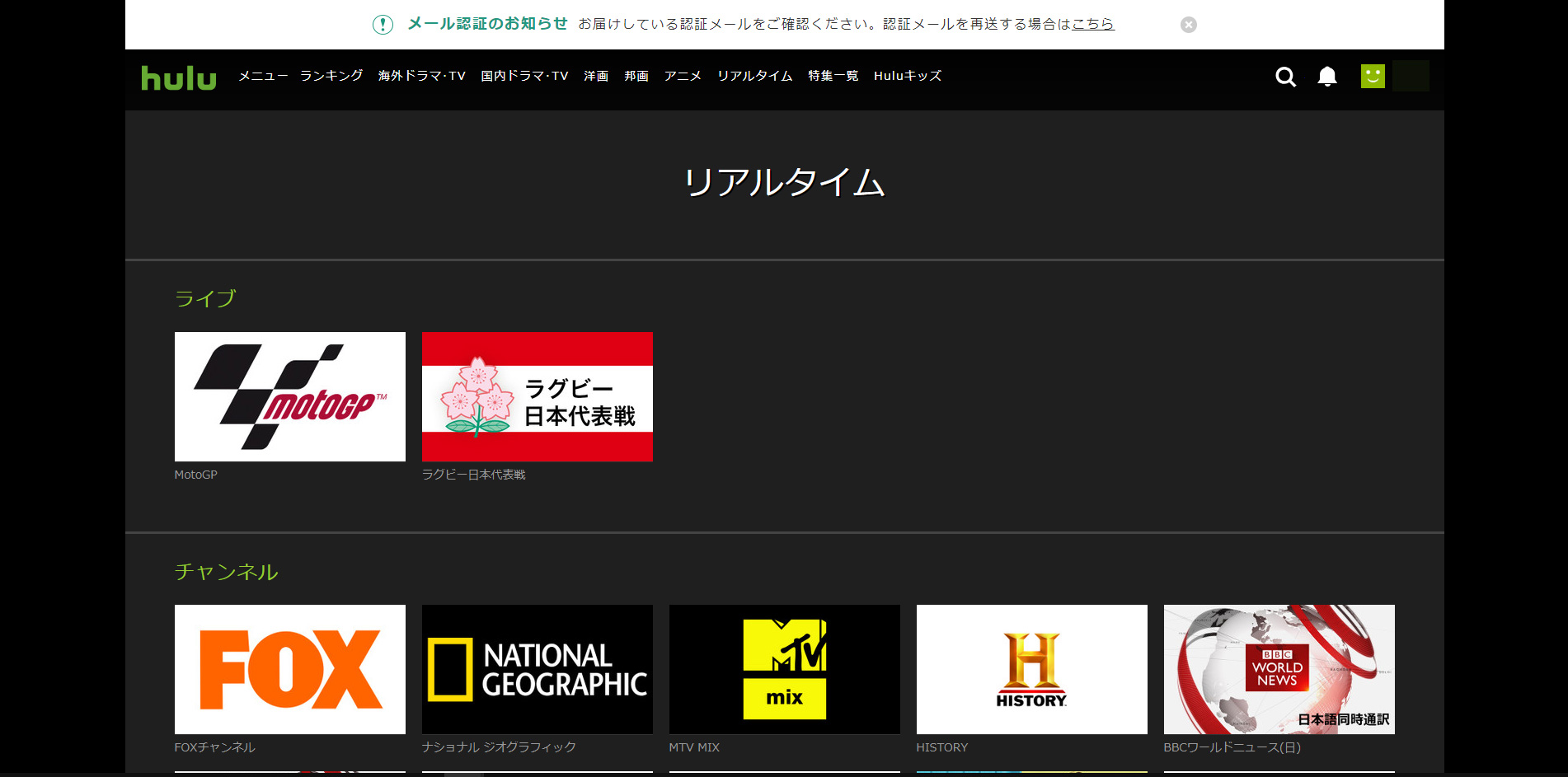
Huluのアカウントは複数作って登録しても無料!
以前のHuluは、1アカウント1プロフィールという構造でした。
そのため、家族で使用したい時に同時視聴ができないという残念な
サービスでした。
私もこの構造が原因でHuluを使用するのを諦めていたのですが、
2018年5月17日に大幅リニューアルされてアカウントが
なんと最大6個まで作成できるようになりました!
しかも追加料金は不要で作成できるので、「お父さん用、お母さん用、子供用・・・」
などといった使い分けや、お気に入り登録も自分専用でカスタマイズできるので
非常に使いやすくなりました。
プロフィール作成の方法もかんたんです。
右上のアイコンにカーソルを合わせて、【プロフィール設定】をクリック。
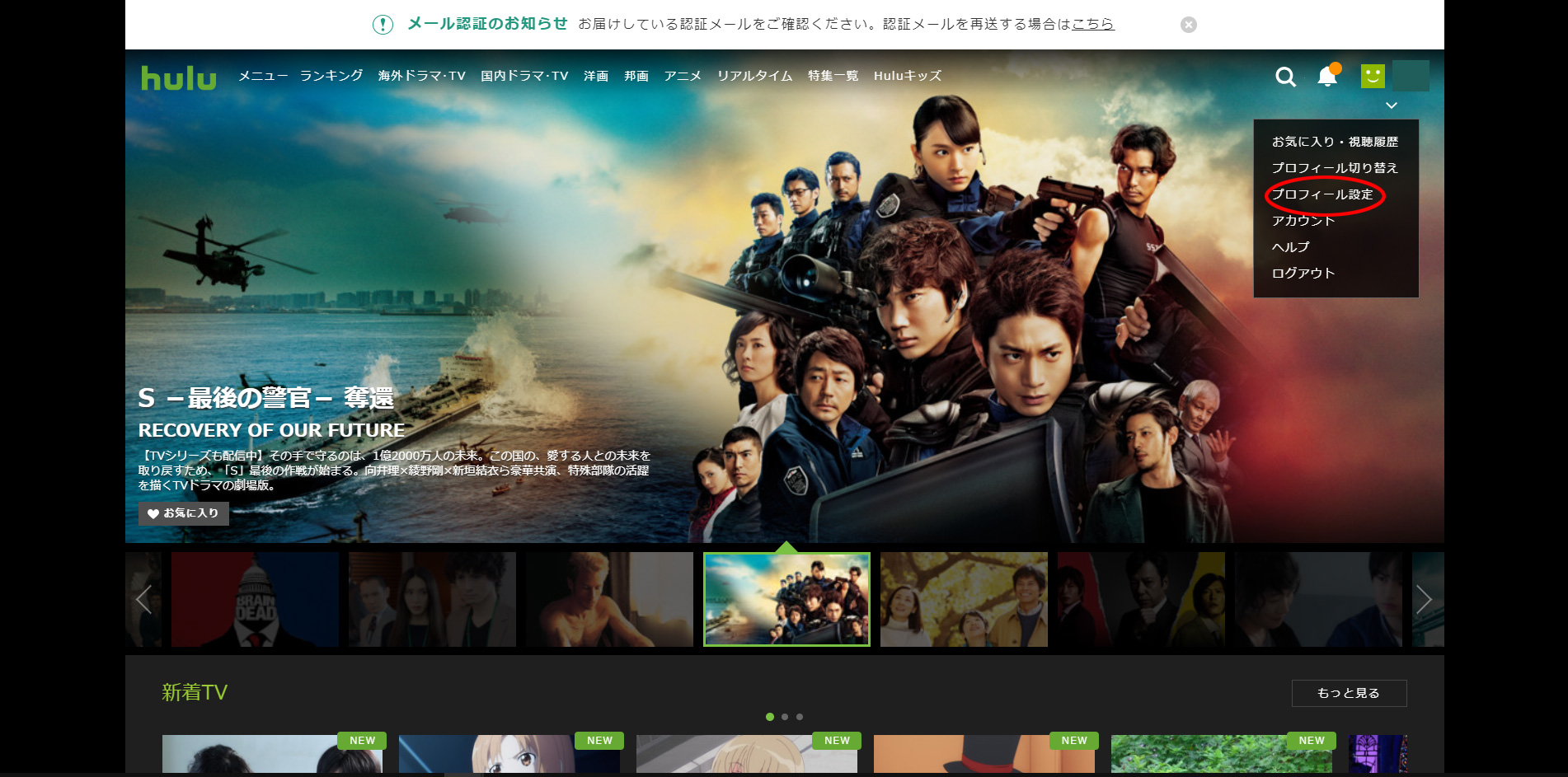
画面下の【プロフィールを追加する】を選択して、
あとは名前などの入力をすればオッケーです。
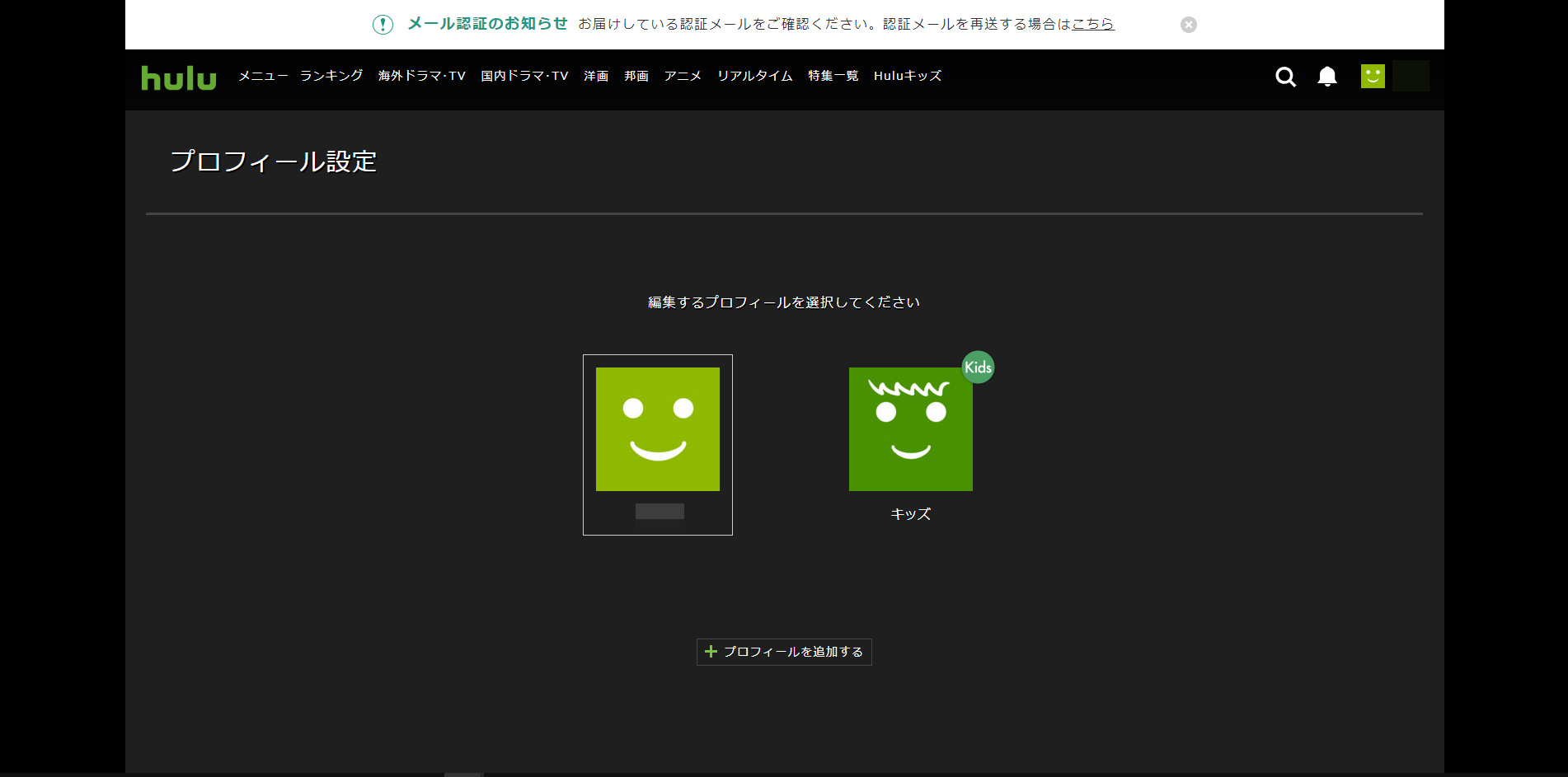
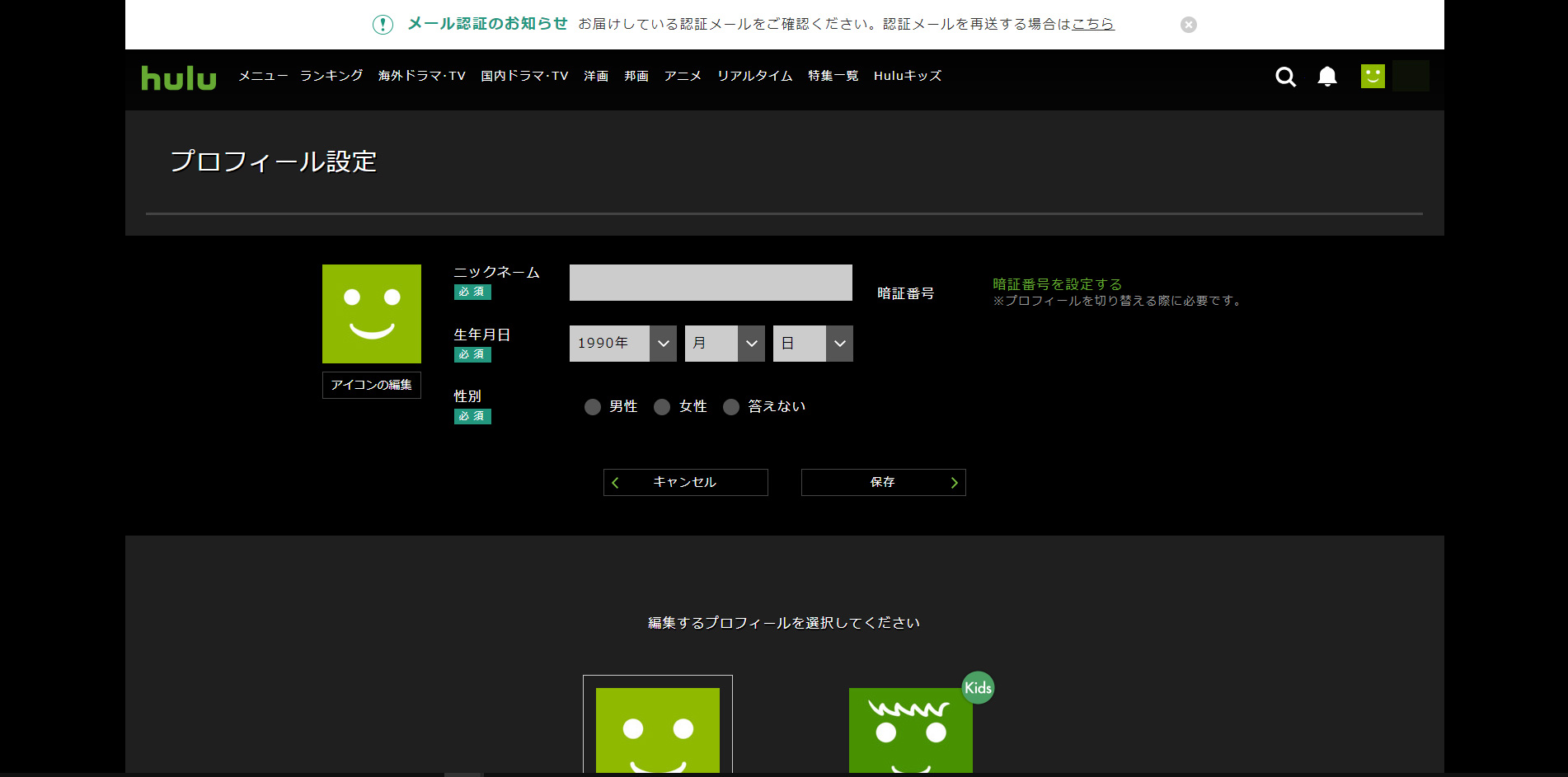
Huluで「ジョジョ第5部 黄金の風」が見れる!
Huluはアニメ作品も豊富で管理人が大好きな
「ジョジョの奇妙な冒険 第5部 黄金の風」もあります。
オンエアの数日後にはHuluで更新されるので、
アニメを見逃した方はVODに登録した方が
再放送を待つより断然、早く見れてオススメです。
Huluを見るならスマホ限定!パソコンでは再生できない?
Huluには大きな問題点がありました。
それは、PC(パソコン)のブラウザで立ち上げた時に
動画の閲覧が出来ないことです。
通常、スマホやタブレットよりもPCの方が回線が早くて
スムーズに動画の閲覧が出来るイメージなのですが、
なぜかまったく再生できない。
PCの再生方法に問題があるのか検証してみました。
エラーが起きた場合「動画の再生中に問題が発生しました。」と表記されます。
【更新】ボタンをクリックしてみても、結果は同じです。
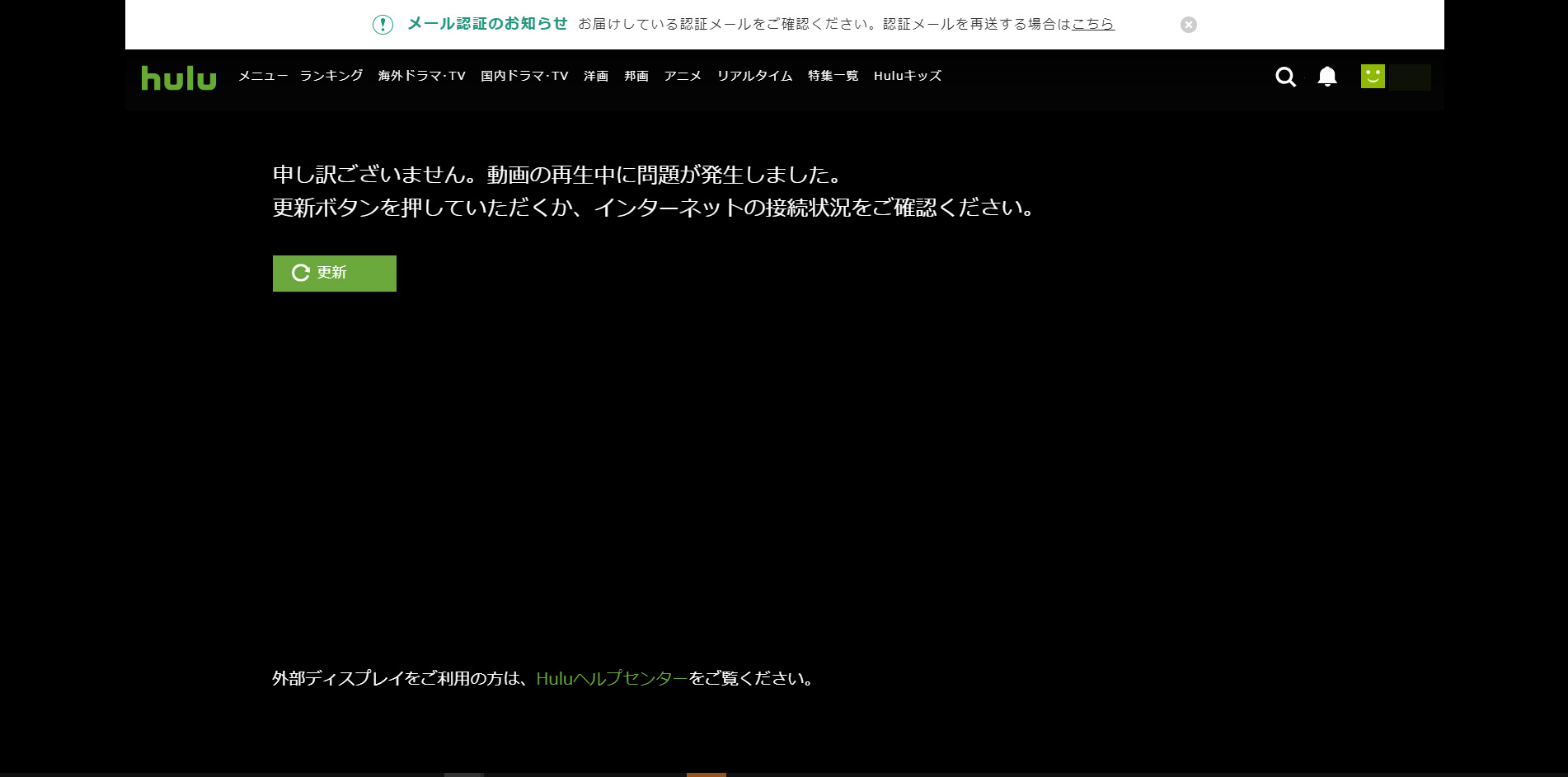
次は画質の設定を変更してみます。
右下に設定の【歯車】マークがあるのでクリック。
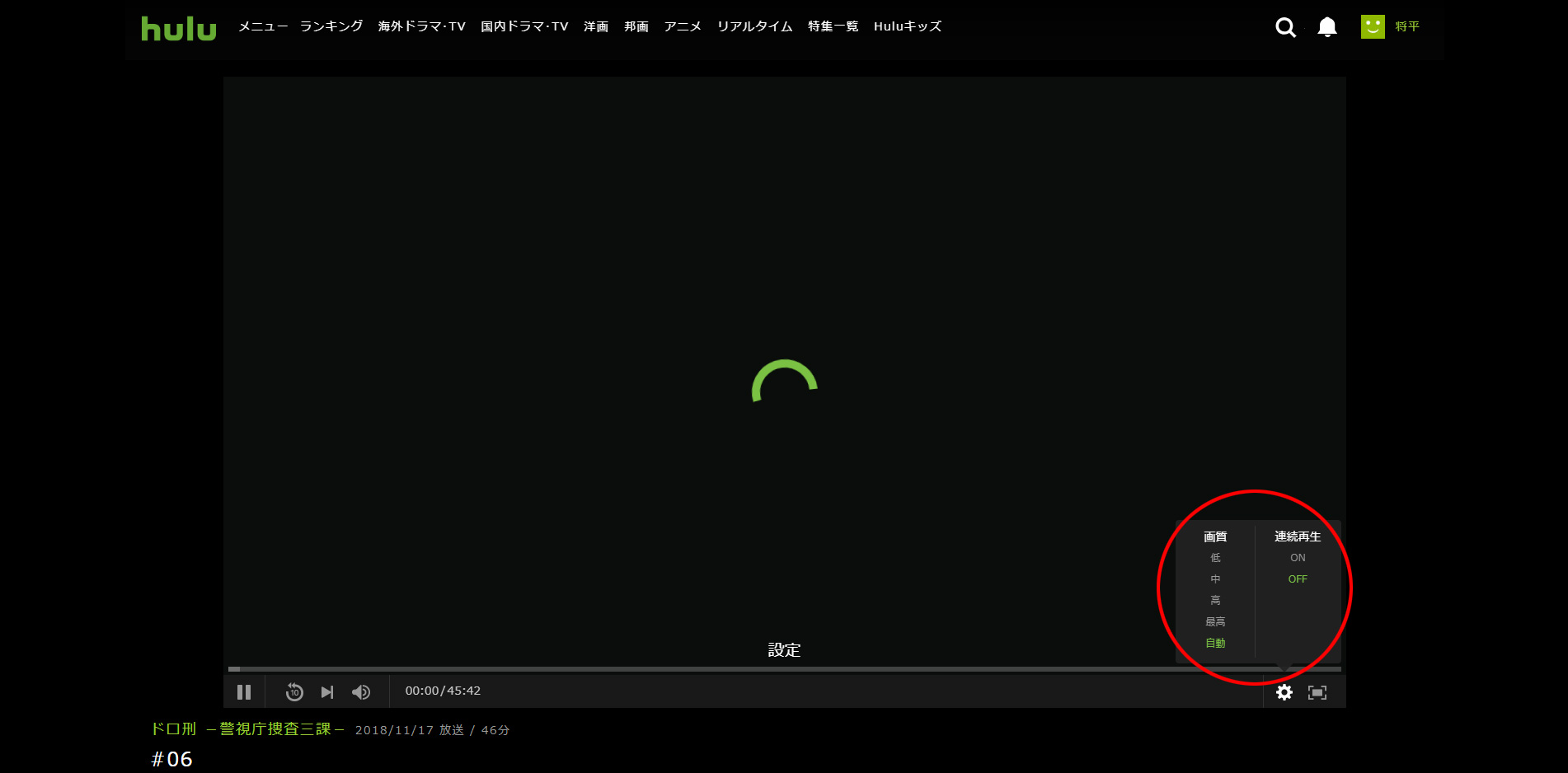
画質の設定項目があり、【低・中・高・最高・自動】と5段階の表記がされています。
初期状態では、画質が【自動】になっています。
画質が荒くても再生できるようになれば良いと思い【低】に変更してみました。
「これで、見れるはず・・・」と思いきや、まったく相変わらず再生できません。
その他の画質も選択したり、Huluのヘルプ画面で確認したのですが
結局、再生することはできませんでした。
ダメ元でスマホアプリでHuluをダウンロードして再生したら
何とあっさり繋がりました!
テレビのデバイスで試しても、問題なく見れました。
原因は、はっきりと分かりませんがHuluを見るならPCより
スマホやテレビで見るほうが断然オススメです!
スポンサーリンク
Huluをテレビで見る方法はやっぱりこれ!
ここでHuluはスマホやタブレットでも見れます。
Huluのアプリをダウンロードすれば簡単に見れます。
テレビで見る場合はFire TV Stickがオススメです!
Fire TV Stickは、アマゾンが販売しているデバイスでHDMIに接続するだけで
動画の閲覧ができます。
私は父にFire TV Stickをプレゼントしましたが、
機械オンチな父でも使えるほどカンタンなのでオススメです。
価格も安いので、お買い得ですよ!
Huluの解約方法は?
Huluの解約は方法はかんたんです。
メニューのアカウントをクリックしてパスワードを入力します。
【契約を解除する】を選択します。
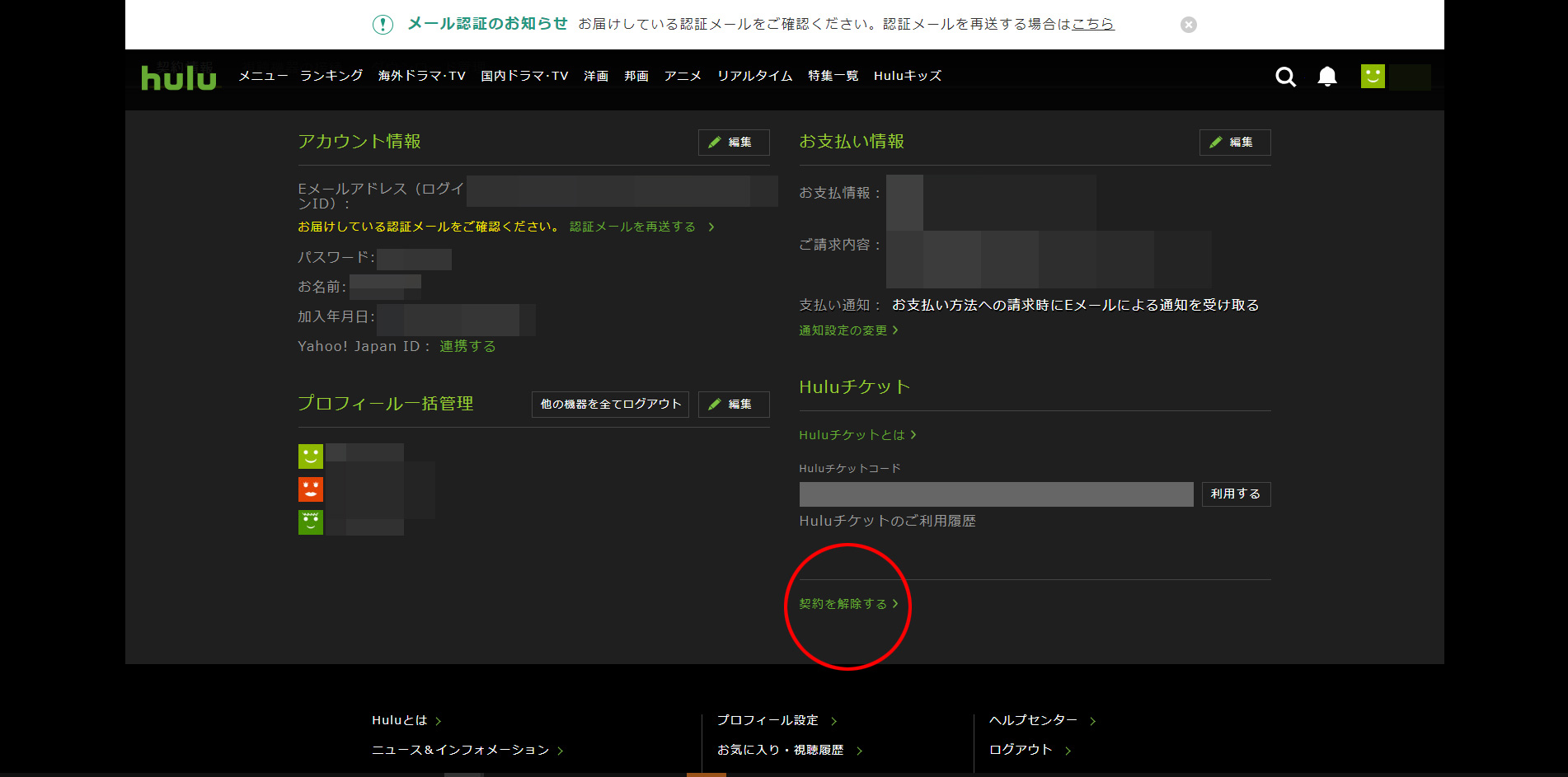
この時点では、まだ解除の手続きは進んでおらず、
呼び止めの警告が表示されます。
それでも解約を続けたい方は画面下の
【契約の解除を続ける】をクリックしてください。
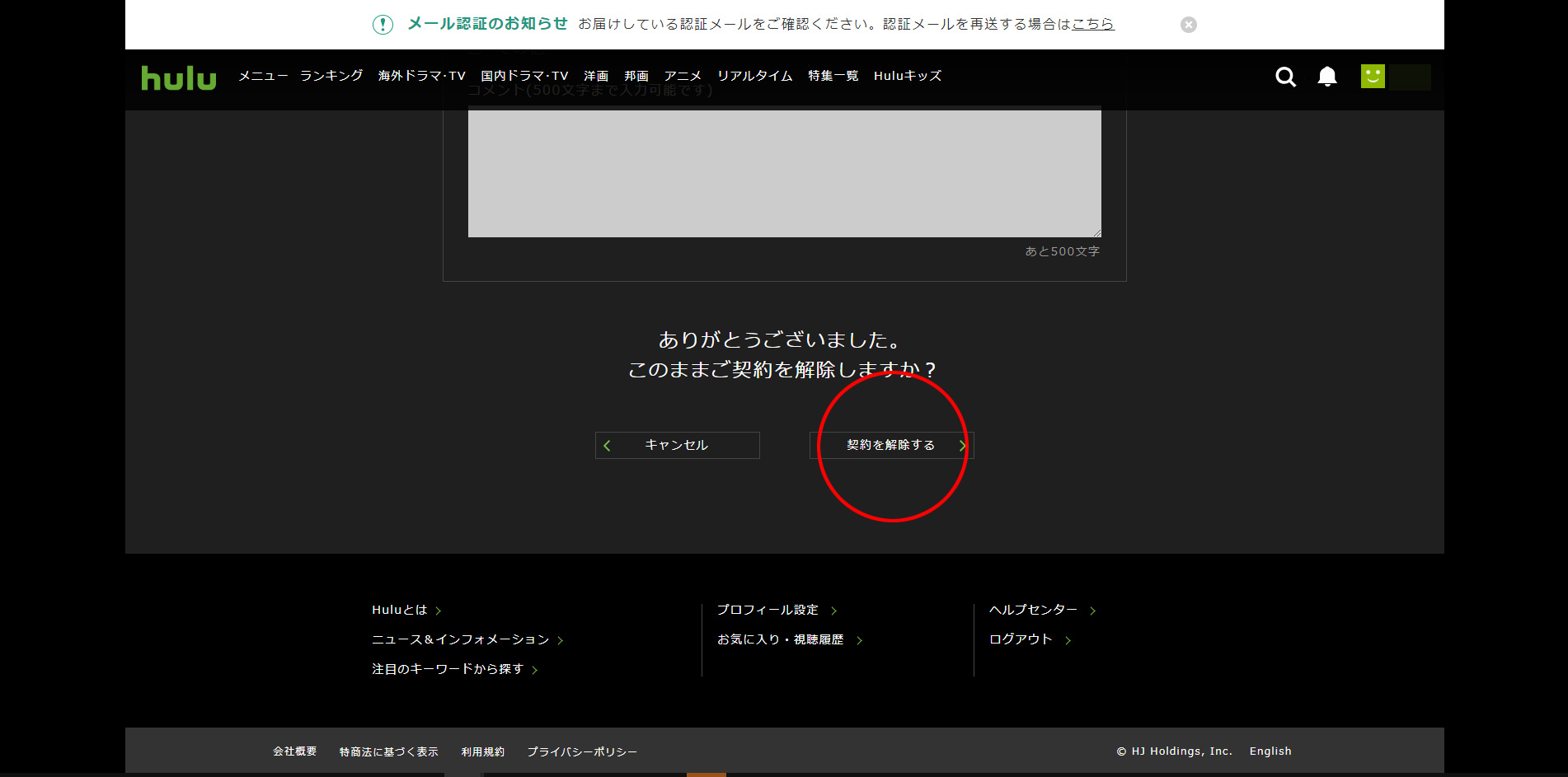
あとは画面に従い、アンケートに答えて操作を続ければ退会となります。
注意点は無料トライアルに一度登録したら、解約してしまうと
再度登録しても無料期間は適応されません。
また、無料期間を過ぎた瞬間、料金が発生しますので
例え一日過ぎたとしても支払いはしなくてはいけません。
料金が発生した後は返金されないため、解約の手続きは慎重に行ってください。
まとめ
VODサービス、Huluについてまとめてみました。
Huluは大幅リニューアルをおこなってアカウントを無料で6つまで作成できるようになりました。
家族間での動画視聴もしやすくなり、プライバシーも守られます。
パソコンで閲覧するのには向いていませんが、
テレビやスマホなどでは問題なくみれるので安心してください。
また、Huluは日テレの子会社ですので見逃したテレビドラマやアニメの閲覧もできます。
月額933円のため、レンタルビデオで借りるよりも圧倒的にオトクです!
それでは、また!
スポンサーリンク